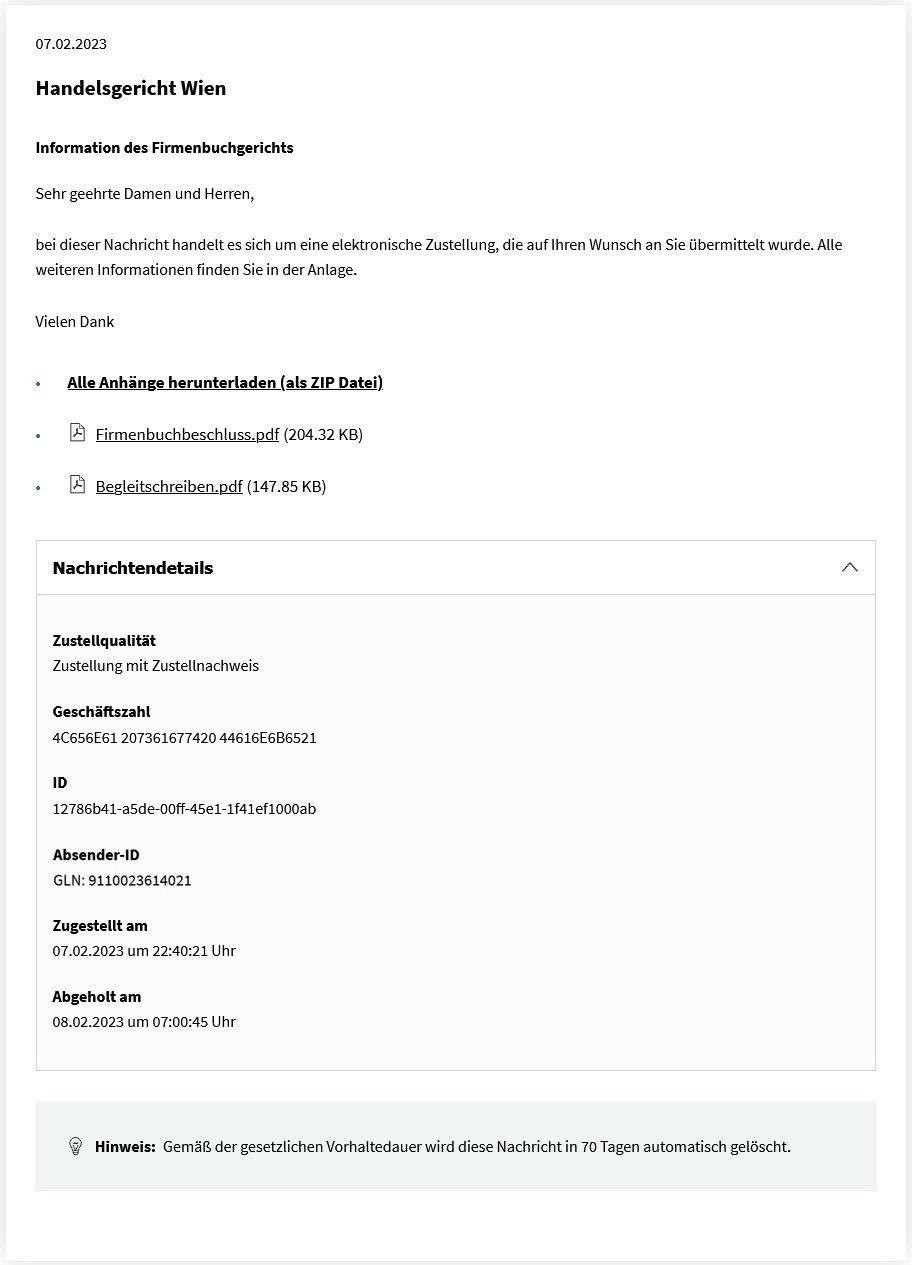Nachrichtendetailansicht
In der Nachrichtendetailansicht können Sie eine spezifische elektronische Zustellung einsehen, die zugestellten Anhänge herunterladen, die Nachricht an eine E-Mail-Adresse weiterleiten und weitere Aktionen durchführen.
Die Detailansicht wird angezeigt, sobald Sie eine Nachricht aus der Nachrichtenliste auswählen. Sie nimmt dann den Platz der Nachrichtenliste und somit den Großteil der Anzeige ein. Die Detailansicht einer Zustellung enthält folgende Elemente (von oben nach unten):
- Datum der Zustellung
- Name des Absenders
- Potentiell in der Nachricht enthaltene Schlagworte (rechts neben dem Absender)
- Betreff der Zustellung
- Nachrichtentext der Zustellung
- Anhänge der Zustellung (sofern welche vom Absender beigefügt wurden)
Zum Herunterladen der Anhänge klicken Sie auf den jeweiligen Link. Sind mehrere Anhänge in der ausgewählten Nachricht vorhanden, können Sie diese gesammelt über den Link „Alle Anhänge herunterladen (als ZIP-Datei)“ herunterladen. - Abschnitt Nachrichtendetails (beim Öffnen der Nachrichten-Detailansicht eingeklappt) enthält weitere Informationen zur Zustellung, wie z.B. die Zustellqualität, Geschäftszahl, ID der Nachricht, Absender-ID, Zustelldatum oder das Abholdatum. Zu Absender-IDs, welche mit „GLN“ starten, kann über das Ergänzungsregister für sonstige Betroffene (https://ersb.gv.at) die genaue Bezeichnung der Behörde festgestellt werden.
- Information bzgl. der gesetzlich vorgegebenen Vorhaltedauer, d.h. die Anzahl der Tage, wann die Zustellung automatisch gelöscht wird. Nachrichten in Mein Postkorb werden nach Ablauf von 70 Tagen automatisch gelöscht. Stellen Sie daher sicher, dass Sie die Nachricht sofern notwendig eigenständig gesichert oder per E-Mail weitergeleitet haben.
- Schaltflächen für weitere nachrichtenspezifische Aktionen (nur sichtbar, wenn diese vom Absender der Nachricht mitgegeben wurden)
- Oberhalb der Nachricht werden Schaltflächen für die weiteren Aktionen angezeigt. Dabei handelt es sich um
-
Löschen: verschiebt die Nachricht in den Ordner „Papierkorb“. Im Papierkorb wird hier in der Nachrichtendetailansicht die Schaltfläche „Endgültig löschen“ angezeigt.
-
Erledigen: verschiebt die Nachricht in den Ordner „Erledigt“. Im Erledigt Ordner wird hier in der Nachrichtendetailansicht die Schaltfläche „Verschieben“ angezeigt. Im Papierkorb wird hier in der Nachrichtendetailansicht die Schaltfläche „Wiederherstellen“ angezeigt.
-
Weiterleiten: ermöglicht die Weiterleitung der Nachricht mit allen Anhängen an eine oder mehrere E-Mail-Adressen. Wählen Sie dazu im anschließend angezeigten Dialog eine oder mehrere Ihrer Verständigungsadressen aus und/oder geben Sie neue E-Mail-Adressen ein, an die diese Nachricht weitergeleitet werden soll. Die Weiterleitung von Nachrichten per E-Mail ist nur dann möglich, wenn die Dateigröße der Anhänge einer Nachricht in Summe 50 MB nicht übersteigt.
-
-
Mit der Schaltfläche „Zurück“ wechseln Sie wieder zur Nachrichtenliste in dem Ordner, den Sie zuvor ausgewählt hatten.